Funcionalidades Principales del Planificador
Ahora tenemos una experiencia mejorada de nuestro Planificador
Menú de acciones
El menú está organizado de acuerdo a los pasos a seguir para planificar y optimizar las Rutas:
- En Inicio de Rutas debes indicar la fecha y número de salida de las Ruta a planificar, es decir la fecha en que la Ruta debe ser realizada.
- En Seleccionar Órdenes debes seleccionar las Órdenes que deben realizarse en la fecha de la Ruta. Podrás añadir nuevas y elegir las que hayan sido añadidas en una fecha anterior.
- Desde Planificar Rutas puedes configurar las variables de optimización que se ajusten a tu negocio y tipo de operación y realizar un Ruteo dinámico; esto es: accionar el algoritmo de ruteo para que distribuya las Órdenes seleccionadas entre la flota disponible, maximizando la capacidad de cada vehículo, reduciendo el tiempo y la distancia a recorrer de cada ruta y considerando las preferencias de tus clientes.
- Para terminar, se envían las Rutas listas a la Driver App de los Conductores, con el botón Publicar Plan
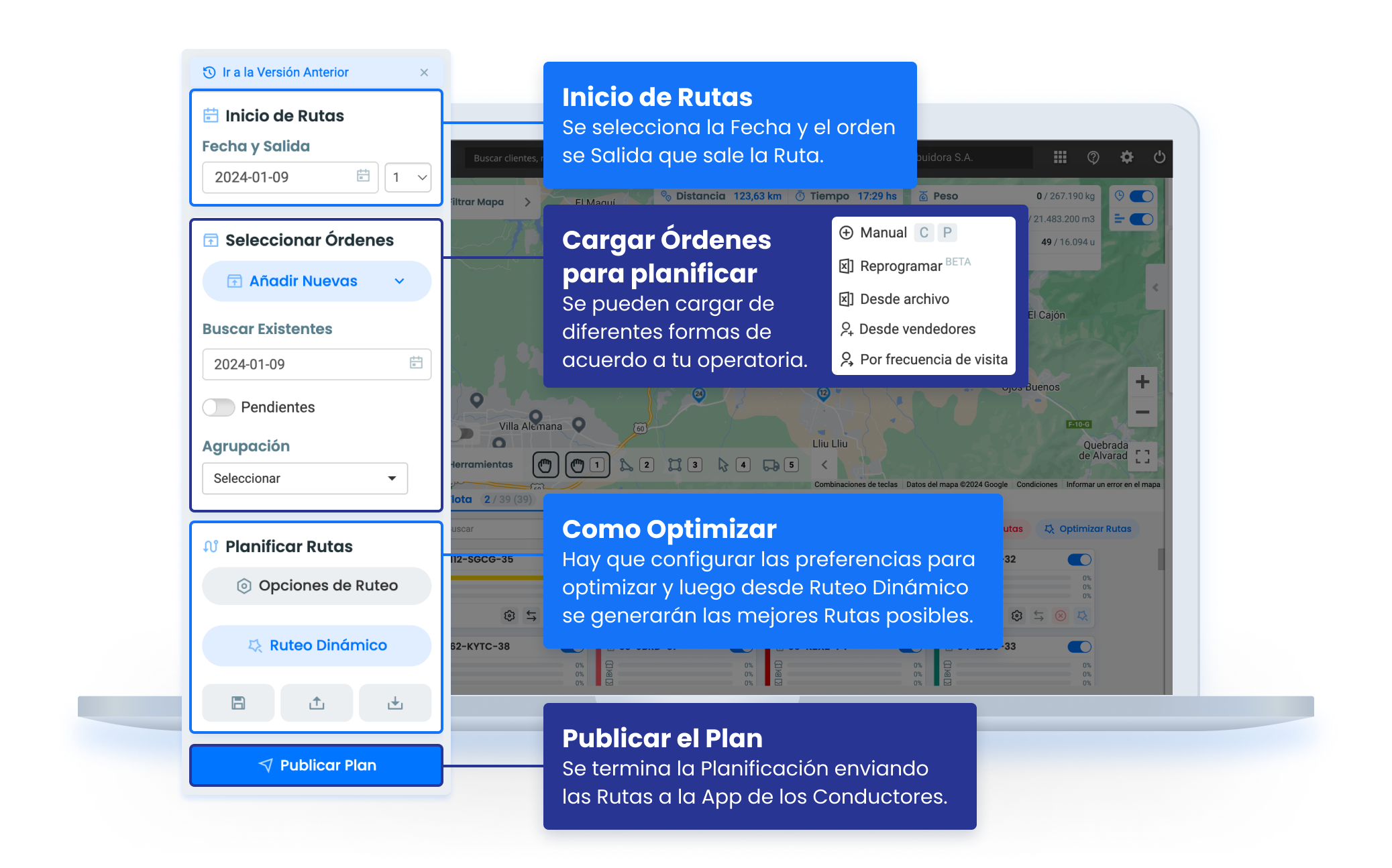
Widgets y Filtros
Sobre el mapa vemos los Widgets que resumen:
- La carga de la flota utilizadas vs. la carga disponible
- La cantidad de Clientes con Órdenes que fueron incluídos en alguna ruta (Clientes Asignados)
- El total de distancia a recorrer por toda la flota, es decir la sumatoria de las distancias a recorrer por cada ruta. (Distancia)
- El total de tiempo de todas las rutas, es decir la sumatoria de los tiempos de cada ruta. (Tiempo)
Además, desde Filtrar Mapapodrás ver Órdenes:
- Que Quedaron fuera de las Rutas (pendientes de asignación)
- De una Ruta en particular
- Según el tipo de Cliente
- Según su tipo: Entrega, Retiro, Cobro
- Según su agrupación
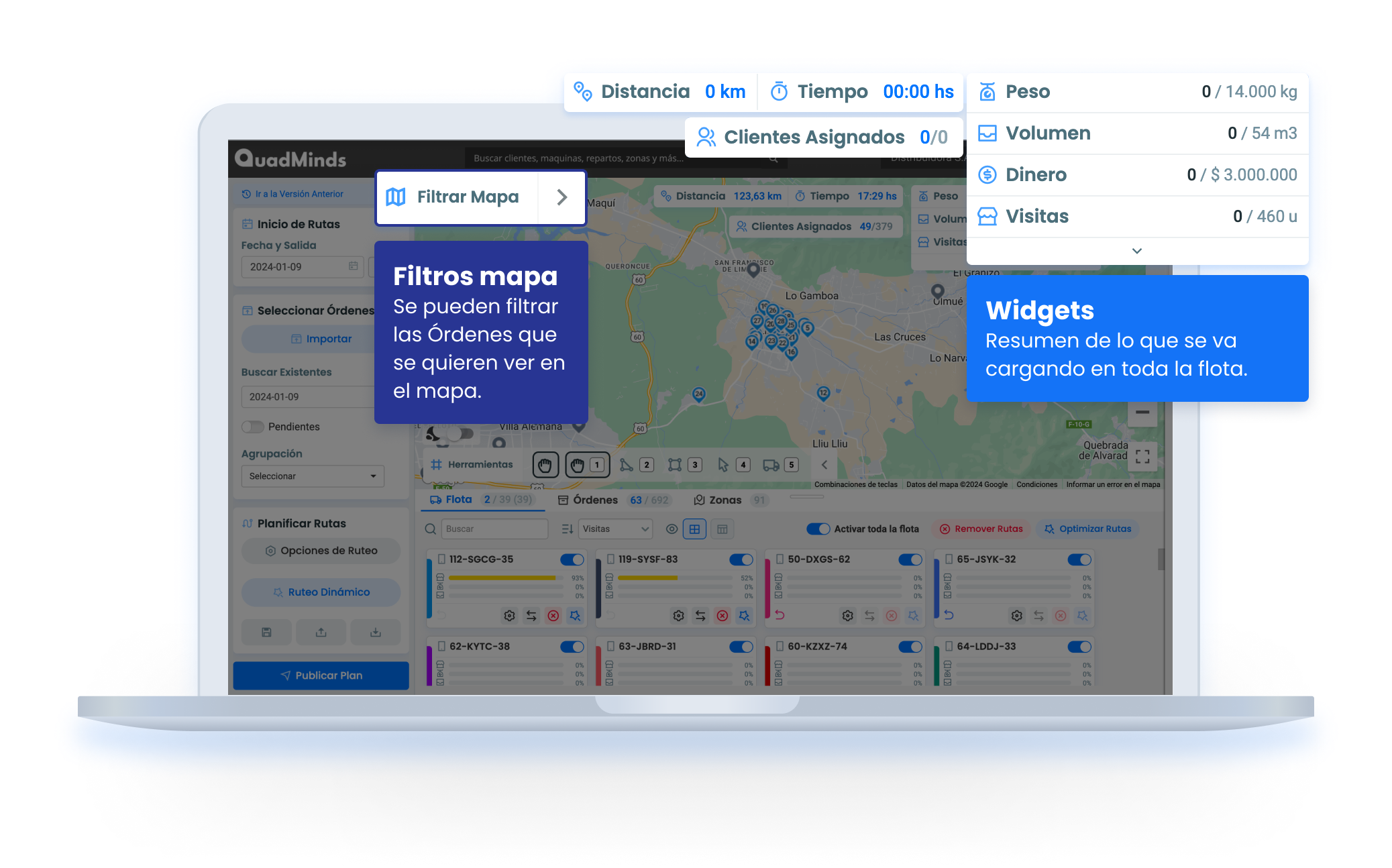
Herramientas para asignar Órdenes
Desde el mapa se pueden seleccionar las Órdenes con un polígono, un rectángulo o de a una para asignarlas a los vehículos. Luego de esta asignación manual, debes optimizar las Rutas para obtener los mejores resultados.
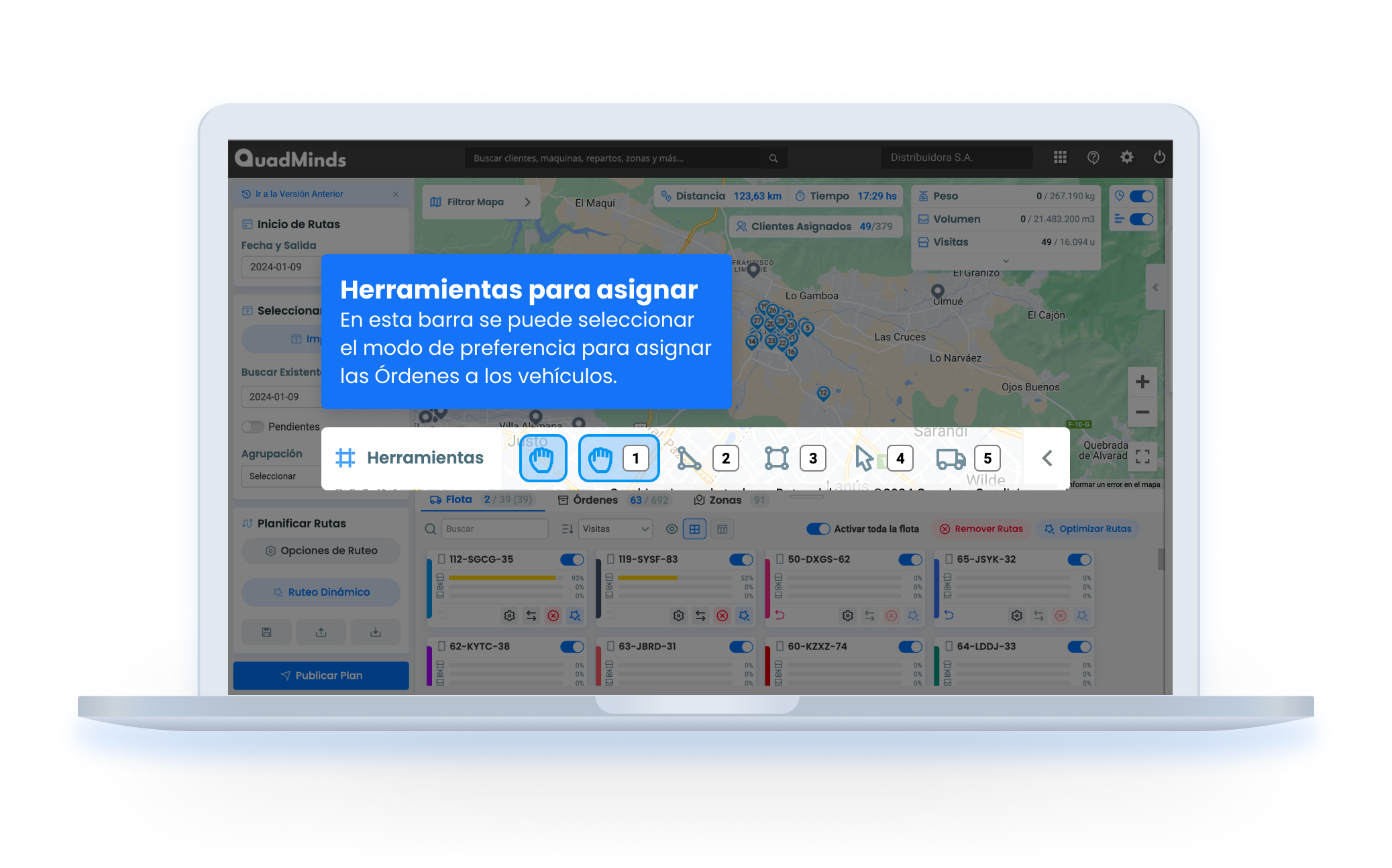
Pestaña Flota
Dentro de la pestaña Flota se pueden ver los vehículos como cards o como listado. En el artículo dedicado a la Pestaña flota, vas a encontrar las funcionalidades explicadas con detalle.
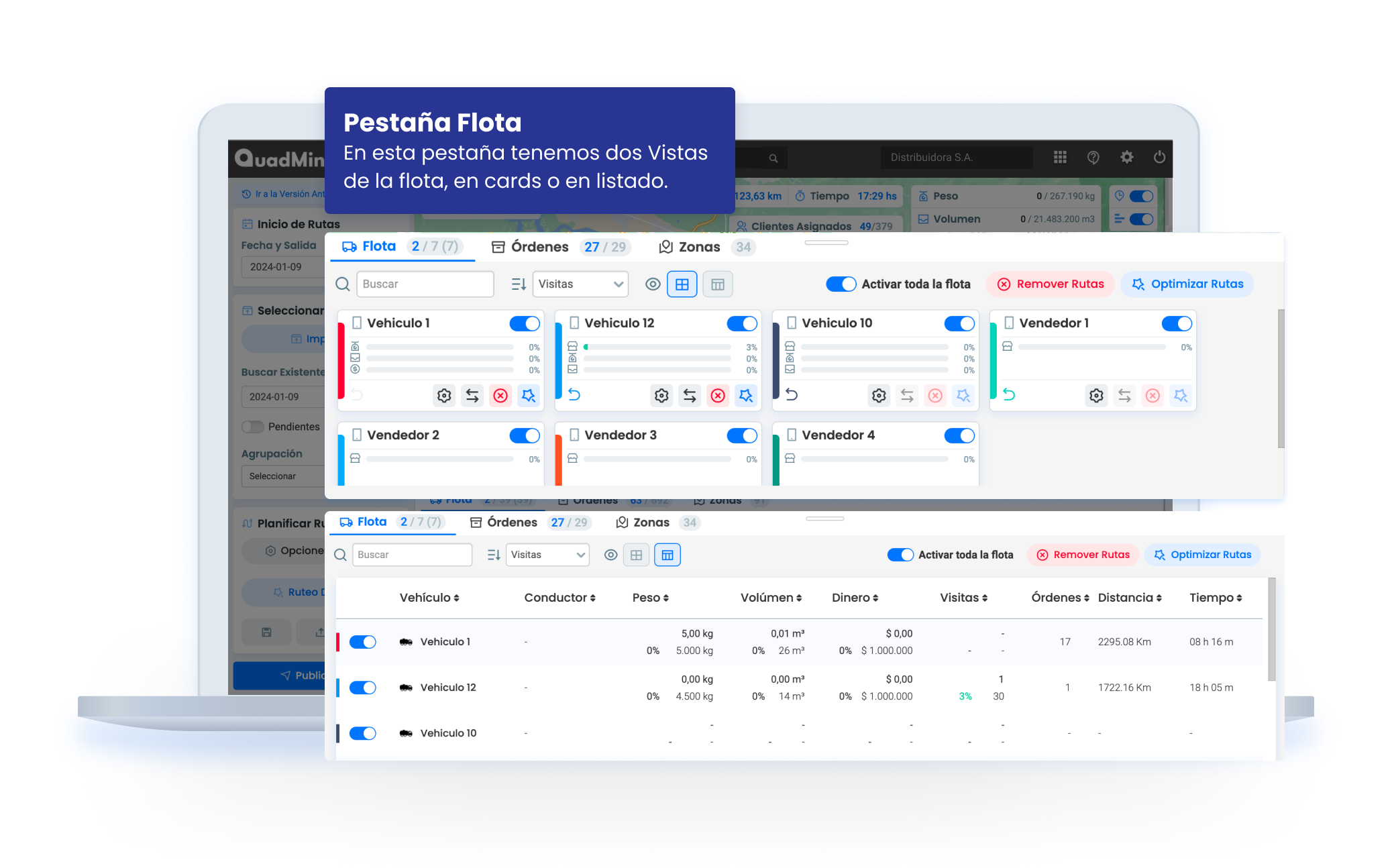
Pestaña Órdenes
Desde esta pestaña vemos el listado de las Órdenes que cargamos en el mapa para asignar a las Rutas. En el artículo dedicado a la Pestaña Órdenes, vas a encontrar las funcionalidades explicadas con detalle.
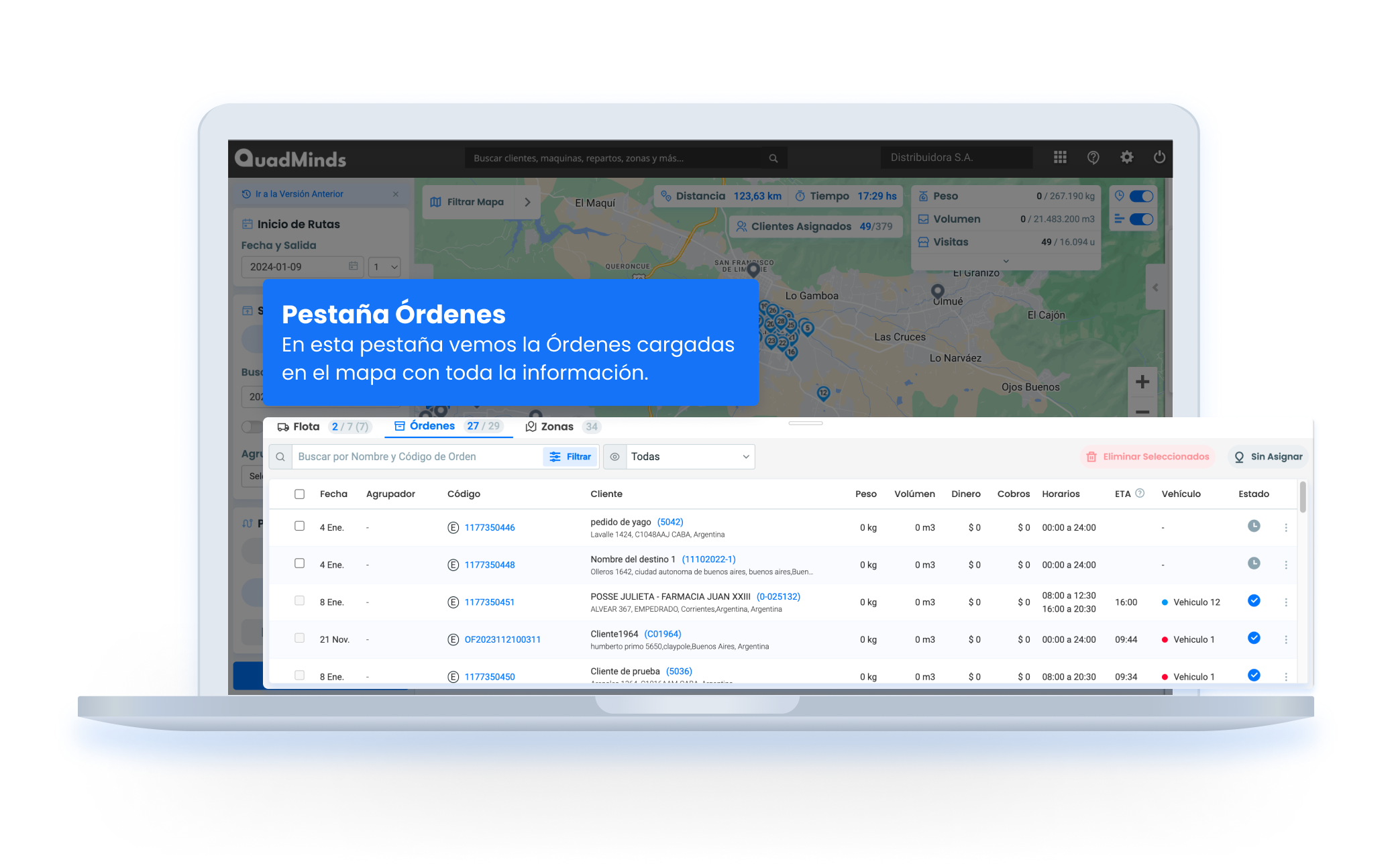
Pestaña Zonas
Desde esta pestaña podemos ver y gestionar las Zonas que tenemos definidas para realizar las Rutas. Se puede editar el color de la Zona y Asignarle o desasignarle vehículos. Puedes ver más funcionalidades de esta pestaña en el artículo Optimizar por zona.
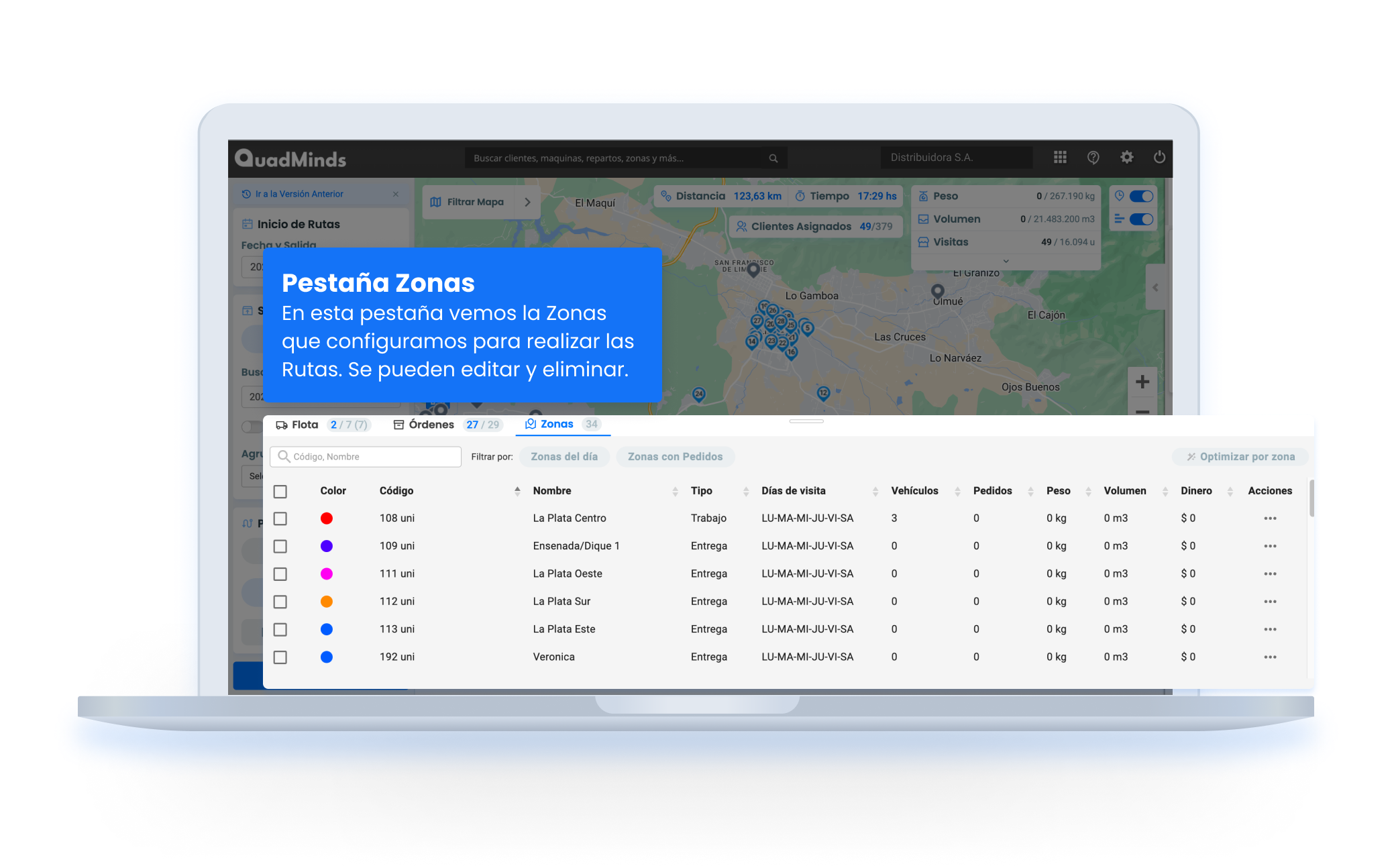
Detalle de un Vehículo
Al seleccionar un vehículo se abre el detalle en la derecha de la pantalla con una pestaña para ver el Detalle de la Ruta.
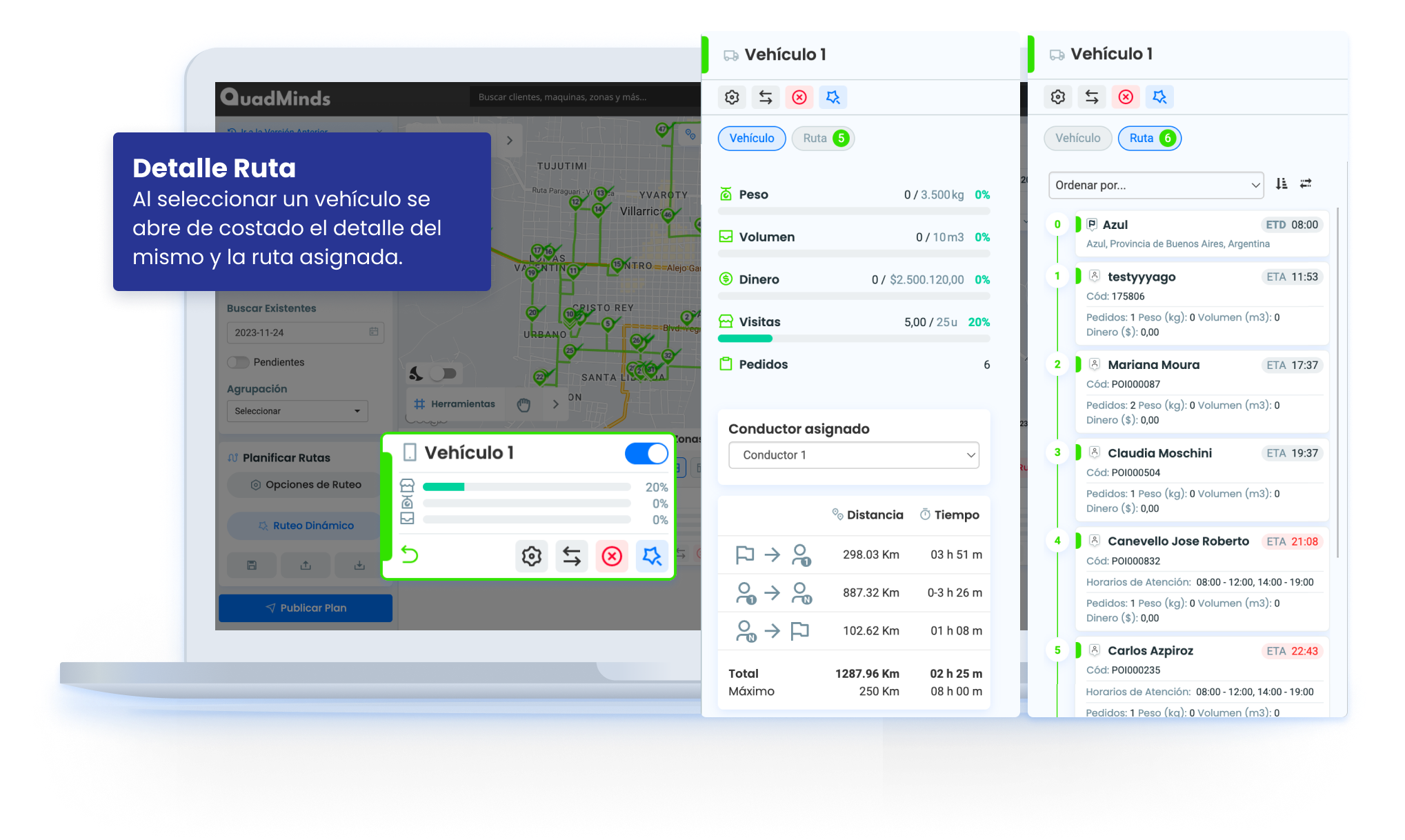
Updated 8 days ago
